Landschafts-Aquarell-Technik für Clip Studio Paint
Heute zeige ich dir, wie man die Landschaft oben macht.
Von Foto referenziert.
https://twitter.com/kb0000001/status/1291670448984522752?s=20
Sammelpinsel
Zuerst müssen wir die notwendigen Bürsten sammeln.
Ich verwende den zuverlässigen Aquarellpinsel, der mit CSP geliefert wird. Ich glaube, ich habe die Einstellungen ein wenig optimiert, also hier sind meine Einstellungen.
Für feine Detailarbeiten verwende ich den Casa G-pen Edge Pencil.
In diesem Set oben verwende ich:
▲ Aquarellmarker/zweifarbig
○ Lochmarkierung/Farbe
Ich benutze den Windpinsel oben, aber ich musste ihn optimieren.
Der letzte ist eine Bürste für Büsche. Sie können jeden der Pinsel im obigen Link verwenden. Leider ist der, den ich habe, nicht mehr auf dem Markt für Vermögenswerte...
Okay, lass uns loslegen.
Unterskizze

Wählen Sie mit dem Aquarellpinsel entsättigte Farben aus, um Silhouetten zu erstellen.
"Entsättigt" bedeutet, dass Farben von der linken Seite des Farbquadrats ausgewählt werden.

Erstellen Sie eine neue Ebene.
Verwenden Sie den Windpinsel, um ein wenig Vordergrunddetails hinzuzufügen.

Wechseln Sie zum ▲ Aquarellmarker/zweifarbigen Pinsel. Machen Sie den Pinsel klein. Wenn Sie Dinge in der Ferne zeichnen, müssen Sie die Pinselgröße entsprechend anpassen.
Fügen Sie einige Bäume in der Ferne hinzu.
Verwenden Sie dann die standardmäßige weiche Airbrush, um einen braunen Dunst über die Bäume und Berge zu bringen.
Skizzierung

Erstellen Sie eine neue Ebene.
Beginnen wir mit dem Vordergrundfelsen. Wir werden weiterhin den Windpinsel verwenden, aber wie Sie sehen, macht der Windpinsel harte Kanten. Wir müssen die Kanten bei Bedarf mit dem Aquarellpinsel weichzeichnen.

Verringern Sie die Größe des Windpinsels, jetzt, da wir uns weiter in die Ferne bewegt haben.
Fahren Sie mit der gleichen Technik fort.
Verwenden Sie eine große weiche Airbrush, um einen Schatten auf der dunklen Seite der Klippe hinzuzufügen.

Als nächstes fahren Sie mit dem Hinzufügen von Felsen und der Brückenstruktur fort.

Wechseln Sie für die Brücke zum ○ Lochmarker/Farbpinsel. Verwenden Sie es, um die rissige Oberfläche des Steins zu erstellen.
Wechseln Sie zurück zum Windpinsel, um die Schatten der Bögen hinzuzufügen.
Wechseln Sie dann zurück zum ○ Lochmarkierungs-/Farbpinsel, um die Schatten in hellere Töne zu mischen. Damit erstellen Sie auch die 3D-Struktur der Säulen.
Detaillierung

Erstellen Sie eine neue Ebene.
Wählen Sie nun Ihr bevorzugtes Bush-Pinselwerkzeug aus und fügen Sie die Vordergrundpinsel in schönen Herbstfarben hinzu.

Erstellen Sie eine neue Ebene unter Ihrer Bush-Ebene und stellen Sie den Mischmodus auf "Glühen hinzufügen". Fügen Sie leuchtende Büsche hinzu.
Erstellen Sie eine weitere Ebene über Ihrer Bush-Ebene und fügen Sie auch leuchtende Büsche hinzu. Wie Sie sehen, fügen Sie zuerst den großen leuchtenden Busch hinzu und radieren dann alles bis auf die Oberkante des Busches aus. Der Schlüssel ist, nicht mit dem Radiergummi zu löschen. Löschen Sie mit dem Pinsel-Werkzeug, indem Sie auf das Schachbrett-Rechteck unter Ihrer Hauptfarbe / Nebenfarbe im Farbrad klicken.

Schließlich sind dies nur abschließende Details. Erstellen Sie eine neue Ebene und stellen Sie den Mischmodus auf "Glühen hinzufügen".
Verwenden Sie den Edge-Stift, um Details hinzuzufügen, und die weiche Airbrush, um die Sonne und sanftes Leuchten hinzuzufügen.
Aquarellpapier hinzufügen
Als nächstes laden Sie dieses transparente Aquarell-Set herunter.
Ziehen Sie das Material "Skizzenbuch zurück" in Ihr Ebenenbedienfeld über Ihre anderen Ebenen.
Ändern Sie den Mischmodus auf "Überlagerung".
Hier hast du es! Meine Aquarelltechnik. Beachten Sie, dass die gleichen Techniken für Lineart wie meine unten stehende Kunst verwendet werden können.










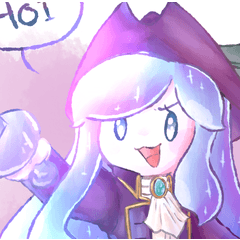













Kommentar